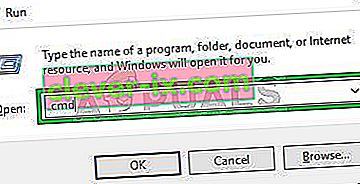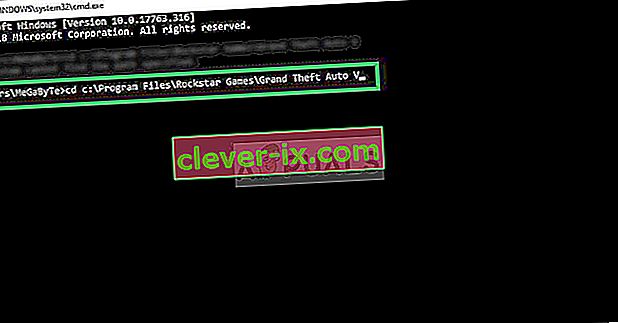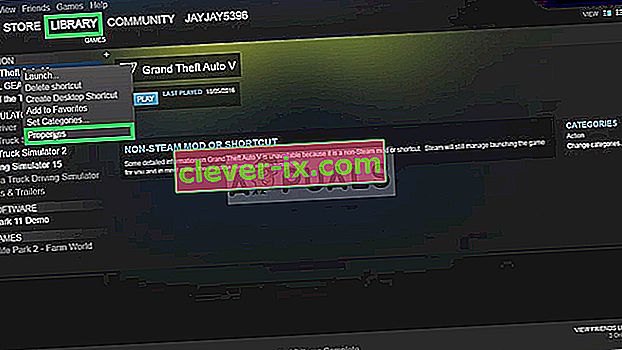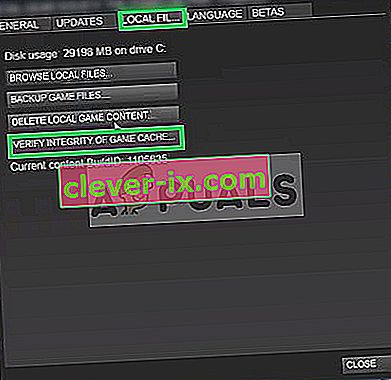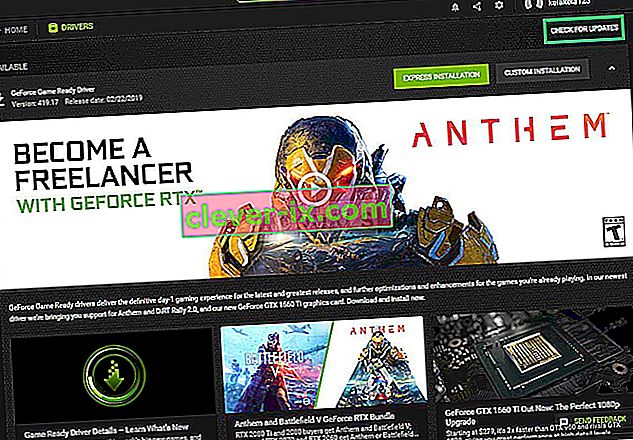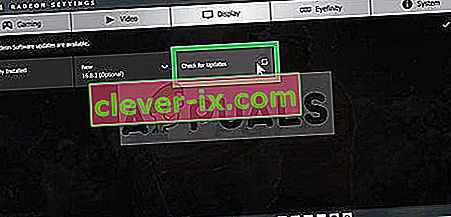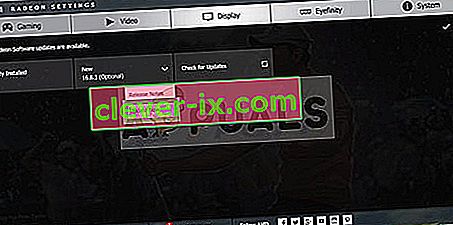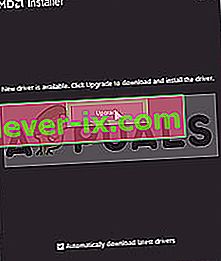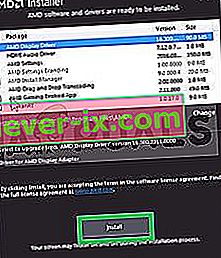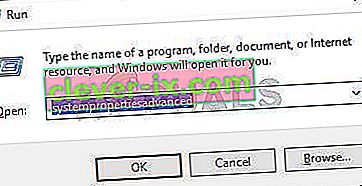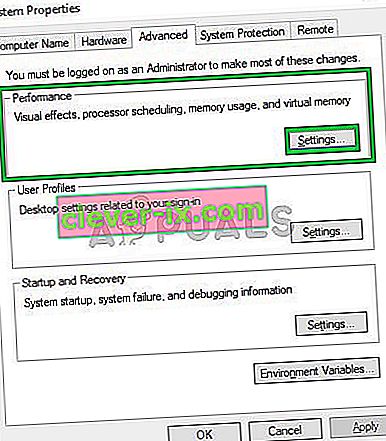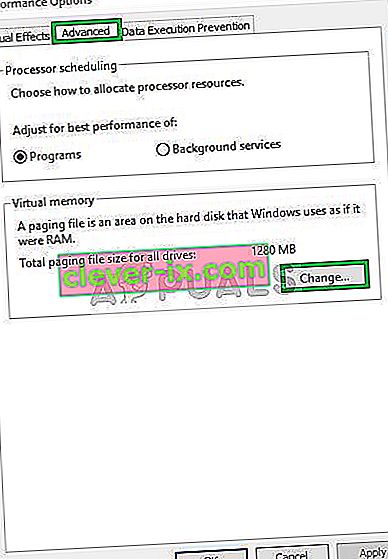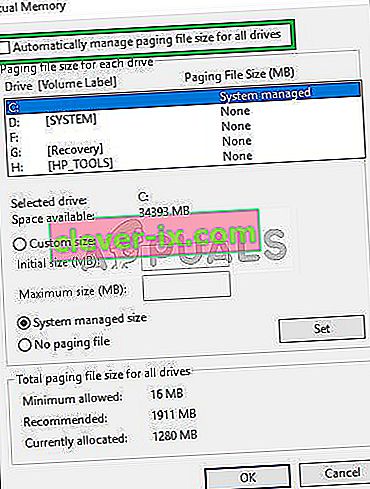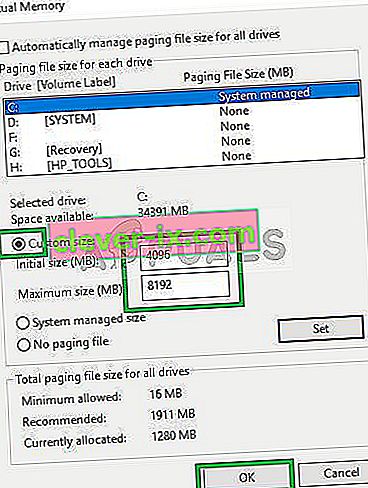Grand Theft Auto V je akční dobrodružná videohra vyvinutá společností Rockstar North a publikovaná společností Rockstar Games. Byla vydána v září 2013 pro PlayStation 3 a Xbox 360, v listopadu 2014 pro PlayStation 4 a Xbox One a v dubnu 2015 pro Microsoft Windows.

Poměrně nedávno však přišla spousta zpráv o hře, která se zhroutila při spuštění. Tato chyba přetrvává, ať už se pokoušíte spustit hru přímo, nebo dokonce prostřednictvím spouštěče. V tomto článku vám řekneme některé z důvodů, kvůli kterým může být tato chyba spuštěna, a poskytneme vám schůdná řešení k vyřešení problému.
Co způsobuje zhroucení GTA V při spuštění?
Příčinu chyby bohužel nelze určit, ale podle našich zpráv byly nejčastější příčiny:
- Missing Files: Je možné, že ve hře mohou chybět určité soubory nebo některé soubory mohly být poškozeny. Pokud některé soubory ve hře chybí, hra se nespustí správně.
- Grafické ovladače: Někdy, pokud ovladače grafické karty nejsou aktuální, může to způsobit problémy s určitými prvky hry, což má za následek časté zhroucení nebo dokonce problémy se spuštěním.
- Úniky paměti: Na každém oddílu pevného disku je virtuální paměť. Tato virtuální paměť funguje jako dočasná paměť RAM a zpracovává informace před odesláním do paměti RAM. Pokud je tato paměť nízká, může to způsobit časté zhroucení nebo dokonce způsobit problémy se spuštěním.
Nyní, když máte základní znalosti o příčinách, přejdeme k řešení.
Řešení 1: Ověření herních souborů.
Je možné, že ve hře chybí určité soubory nebo některé soubory mohly být poškozeny. Pokud některé soubory ve hře chybí, hra se nespustí správně. V tomto kroku tedy budeme ověřovat herní soubory a ujistit se, že jsou herní soubory úplné.
Tento proces se liší u verzí Steam a u jiných verzí hry než Steam
Pro verze bez služby Steam:
- Na klávesnici stiskněte tlačítka „ Windows + R “.
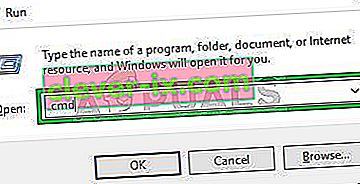
- Do pole Spustit zadejte „ cmd “ a stiskněte klávesu enter
- Nyní zadejte „ cd c: \ Program Files \ Rockstar Games \ Grand Theft Auto V “ a stiskněte klávesu Enter
Poznámka: Pokud jste hru nainstalovali do jiného adresáře, zadejte adresu instalační složky hry.
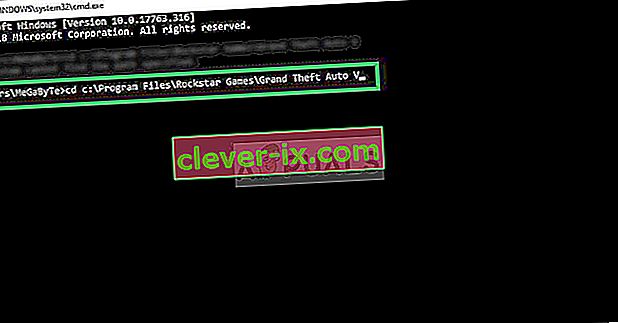
- Nyní zadejte „ GTAVLauncher.exe-verify “ a stiskněte klávesu Enter
- Spouštěč hry se nyní otevře a začne ověřovat soubory hry.
- Po ověření souborů zkuste hru spustit
Pro verze Steam:
- Spusťte Steam a přihlaste se ke svému účtu
- Jděte do knihovny úseku a Právo - klikněte na hru
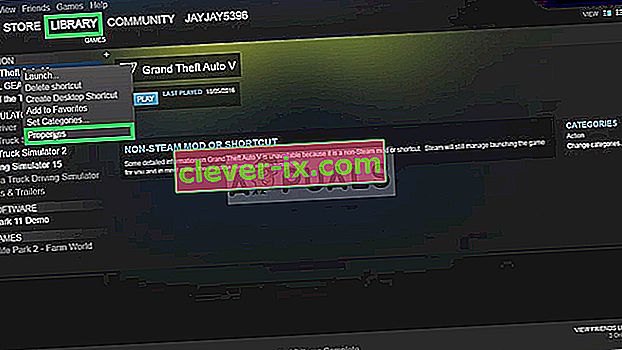
- Vyberte Vlastnosti
- Poté klikněte na možnost Místní soubory a poté na možnost „ Ověřit integritu mezipaměti hry “
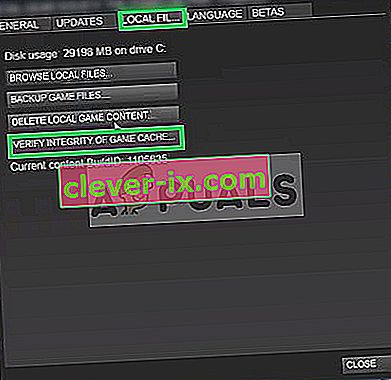
- To bude nějakou dobu trvat, než se po ověření pokusíte spustit hru
Řešení 2: Aktualizace grafických ovladačů.
Někdy, pokud ovladače grafické karty nejsou aktuální, může to způsobit problémy s určitými prvky hry, což má za následek časté pády a dokonce i problémy se spuštěním. Proto budeme aktualizovat grafické ovladače na nejnovější, abychom tento problém odstranili.
Pro uživatele Nvidia:
- Klikněte na vyhledávací lištu na levé straně hlavního panelu

- Zadejte Geforce Experience a stiskněte klávesu Enter
- Kliknutím na první ikonu otevřete aplikaci

- Po přihlášení klikněte na možnost „ Ovladače “ vlevo nahoře

- Na této kartě klikněte vpravo nahoře na možnost „ Zkontrolovat aktualizace “
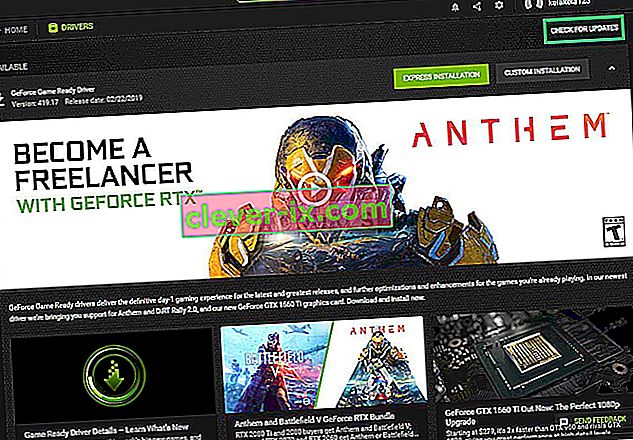
- Poté aplikace zkontroluje, zda jsou k dispozici nové aktualizace
- Pokud jsou aktualizace k dispozici, zobrazí se tlačítko „ Stáhnout “

- Jakmile na něj kliknete, ovladač se začne stahovat
- Po stažení ovladače vám aplikace nabídne možnost instalace „ Express “ nebo „ Custom “.
- Klikněte na možnost instalace „ Express “ a ovladač se automaticky nainstaluje

- Nyní zkuste spustit hru
Pro uživatele AMD:
- Pravé - Klikněte na plochu a vyberte Nastavení AMD Radeon

- V Nastavení klikněte na Aktualizace v pravém dolním rohu

- Klikněte na „ Zkontrolovat aktualizace “
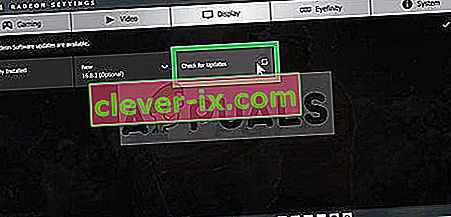
- Pokud je k dispozici nová aktualizace, zobrazí se nová možnost
- Klikněte na možnost a vyberte Aktualizovat
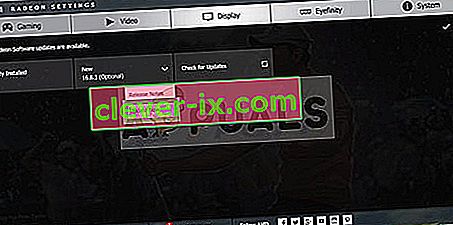
- Spustí se instalační program AMD , klikněte na Upgrade
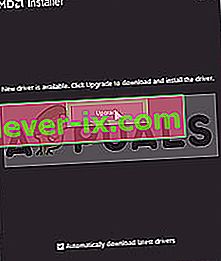
- Instalační program nyní balíček připraví, zaškrtne všechna políčka a klikne na Instalovat
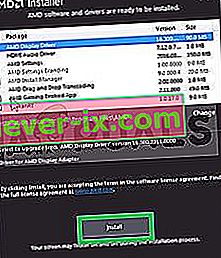
- Tím se nový ovladač stáhne a automaticky nainstaluje
- Restartujte počítač a zkuste spustit hru.
Řešení 3: Zvětšení virtuální paměti
Na každém oddílu pevného disku je virtuální paměť. Tato virtuální paměť funguje jako dočasná RAM a zpracovává informace před odesláním do RAM. Pokud je tato paměť nízká, může to způsobit časté zhroucení nebo dokonce způsobit problémy se spuštěním. Proto v tomto kroku zvýšíme virtuální paměť, pro kterou
- Stisknutím tlačítka „ Windows + R tlačítka“ otevřít Spustit Prompt
- Typ „ systempropertiesadvanced “ v Run Prompt.
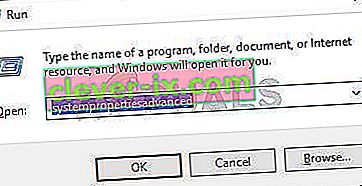
- Pod nadpisem Výkon klikněte na „ Nastavení “
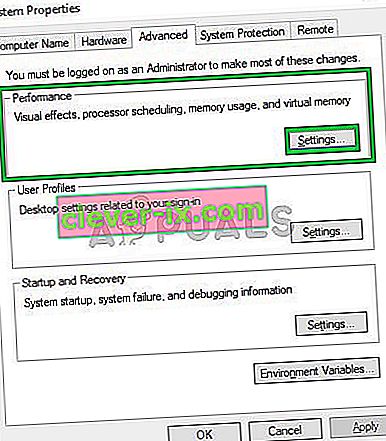
- Nyní v Možnosti výkonu klikněte na možnost „ Změnit “ na kartě „ Pokročilé “
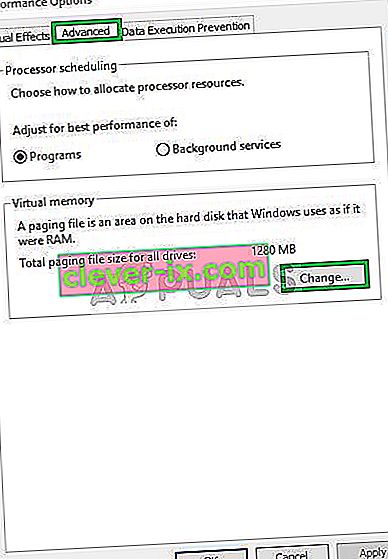
- Zrušte zaškrtnutí možnosti „ Automaticky spravovat ukládání stránek pro všechny disky “
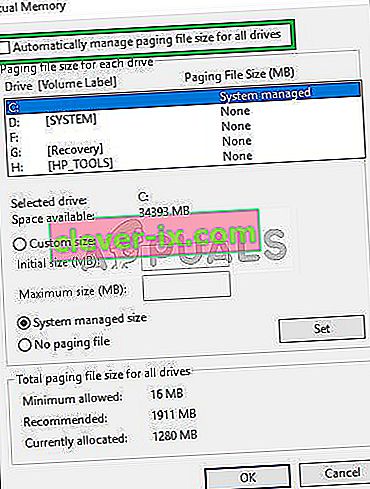
- Zaškrtněte políčko „ Nastavit ručně “ a zadejte „ 4096 “ v možnosti „ Počáteční velikost “ a „ 8192 “ v možnosti „ Konečná velikost “.
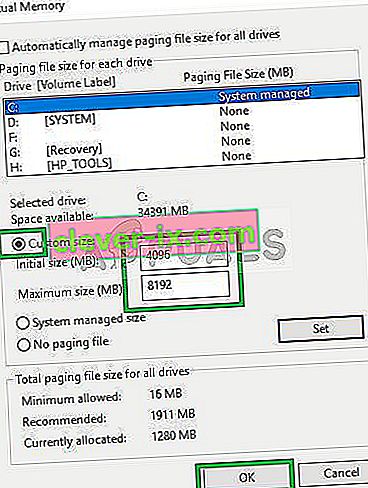
- Klikněte na „ OK “ a použijte nastavení
- Restartujte váš počítač pro nastavení se projeví až po a pokusit se spustit hru